20.6Le Tableau analytique
La commande Présentation – Tableau analytique accessible aussi par l’icône ![]() sert à présenter les soldes des centres d’analyse et des listes d’écritures analytiques de diverses façons.
sert à présenter les soldes des centres d’analyse et des listes d’écritures analytiques de diverses façons.
Utilisez ce dialogue pour choisir comment afficher les informations analytiques.
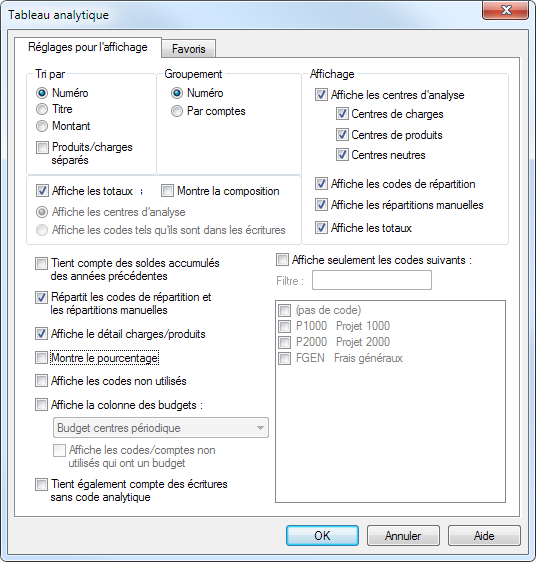
20.6.1Soldes des centres d’analyse Le réglage ci-dessus propose un tableau avec la charge et le produit de tous les centres d’analyse, des codes de répartition et répartitions manuelles. Cet exemple vous montre le résultat pour le fichier Analyse2 et les codes analytiques proposés :
Code
Titre
Charges
Produits
Solde Ch.
Solde Pr
Centres d’analyse
P1000
Projet 1000
90
210
120
P2000
Projet 2000
200
170
30
Total
290
380
90
Codes de répartition
FGEN
Frais généraux
30
30
Total
30
30
En désactivant l’option Affiche le détail charges/produits vous obtenez une représentation plus simple dans laquelle les produits sont positifs et les charges négatives :
Code
Titre
Résultat
Centres d’analyse
P1000
Projet 1000
120
P2000
Projet 2000
-30
Total
90
Codes de répartition
FGEN
Frais généraux
-30
Total
-30
L’option Montre la composition permet d’afficher pour chaque code analytique la liste des comptes impliqués, avec les totaux :
Code
Titre
Résultat
Centres d’analyse
P1000
Projet 1000
120
3200 Ventes de marchandises brutes
100
3400 Ventes de prestations brutes
110
4200 Achats de marchandises
-70
4400 Prestations de tiers
-10
6510 Téléphone
-10
P2000
Projet 2000
-30
3200 Ventes de marchandises brutes
50
3400 Ventes de prestations brutes
120
4200 Achats de marchandises
-60
4400 Prestations de tiers
-120
6510 Téléphone
-20
Total
90
Codes de répartition
FGEN
Frais généraux
-30
6510 Téléphone
-30
Total
-30
Le réglage ci-dessus propose un tableau avec la charge et le produit de tous les centres d’analyse, des codes de répartition et répartitions manuelles. Cet exemple vous montre le résultat pour le fichier Analyse2 et les codes analytiques proposés :
| Code | Titre |
Charges |
Produits |
Solde Ch. |
Solde Pr |
| Centres d’analyse | |||||
| P1000 | Projet 1000 |
90 |
210 |
120 |
|
| P2000 | Projet 2000 |
200 |
170 |
30 |
|
| Total |
290 |
380 |
90 |
||
| Codes de répartition | |||||
| FGEN | Frais généraux |
30 |
30 |
||
| Total |
30 |
30 |
|||
En désactivant l’option Affiche le détail charges/produits vous obtenez une représentation plus simple dans laquelle les produits sont positifs et les charges négatives :
| Code | Titre | Résultat | ||
| Centres d’analyse | ||||
| P1000 | Projet 1000 |
120 |
||
| P2000 | Projet 2000 |
-30 |
||
| Total |
90 |
|||
| Codes de répartition | ||||
| FGEN | Frais généraux |
-30 |
||
| Total |
-30 |
|||
L’option Montre la composition permet d’afficher pour chaque code analytique la liste des comptes impliqués, avec les totaux :
| Code | Titre | Résultat | ||
| Centres d’analyse | ||||
| P1000 | Projet 1000 |
120 |
||
| 3200 Ventes de marchandises brutes | 100 | |||
| 3400 Ventes de prestations brutes | 110 | |||
| 4200 Achats de marchandises | -70 | |||
| 4400 Prestations de tiers | -10 | |||
| 6510 Téléphone | -10 | |||
| P2000 | Projet 2000 | -30 | ||
| 3200 Ventes de marchandises brutes | 50 | |||
| 3400 Ventes de prestations brutes | 120 | |||
| 4200 Achats de marchandises | -60 | |||
| 4400 Prestations de tiers | -120 | |||
| 6510 Téléphone | -20 | |||
| Total | 90 | |||
| Codes de répartition | ||||
| FGEN | Frais généraux | -30 | ||
| 6510 Téléphone | -30 | |||
| Total | -30 | |||
20.6.2Liste des écritures analytiques En activant l’option Montre les écritures vous obtenez pour chaque code analytique la liste des écritures :
Code
Cpt.
Part
Date
Pce
Libellé
Résultat
Centres d’analyse
P1000
3200
09.01.2012
1
Recettes P1000
100
4200
09.01.2012
4
Matières P1000
-70
3400
09.01.2012
5
Service P1000
110
4400
09.01.2012
7
Sous-traitance P1000
-10
6510
50/150
10.01.2012
9
Téléphone
-10
Total
120
P2000
3200
09.01.2012
2
Recettes P2000
50
4200
09.01.2012
3
Matières P2000
-60
3400
09.01.2012
6
Service P2000
120
4400
09.01.2012
8
Sous-traitance P2000
-120
6510
100/150
10.01.2012
9
Téléphone
-20
Total
-30
Grand Total
90
Codes de répartition
FGEN
6510
10.01.2003
9
Téléphone
-30
Total
-30
Notez que l’écriture avec le numéro de pièce 9 figure 3 fois dans le tableau :
- sous P1000 avec un montant de −10.00 (50 parts sur 150)
- sous P2000 avec un montant de −20.00 (100 parts sur 150)
- sous FGEN avec un montant de −30.00.
Dans cette présentation vous pouvez cliquer sur une écriture avec le bouton de droite afin de la retrouver dans le journal ou dans l’extrait de compte.
En activant l’option Montre les écritures vous obtenez pour chaque code analytique la liste des écritures :
| Code | Cpt. | Part | Date | Pce | Libellé |
Résultat |
| Centres d’analyse | ||||||
| P1000 | 3200 | 09.01.2012 | 1 | Recettes P1000 |
100 |
|
| 4200 | 09.01.2012 | 4 | Matières P1000 |
-70 |
||
| 3400 | 09.01.2012 | 5 | Service P1000 |
110 |
||
| 4400 | 09.01.2012 | 7 | Sous-traitance P1000 |
-10 |
||
| 6510 | 50/150 | 10.01.2012 | 9 | Téléphone |
-10 |
|
| Total |
120 |
|||||
| P2000 | 3200 | 09.01.2012 | 2 | Recettes P2000 |
50 |
|
| 4200 | 09.01.2012 | 3 | Matières P2000 |
-60 |
||
| 3400 | 09.01.2012 | 6 | Service P2000 |
120 |
||
| 4400 | 09.01.2012 | 8 | Sous-traitance P2000 |
-120 |
||
| 6510 | 100/150 | 10.01.2012 | 9 | Téléphone |
-20 |
|
| Total |
-30 |
|||||
| Grand Total |
90 |
|||||
| Codes de répartition | ||||||
| FGEN | 6510 | 10.01.2003 | 9 | Téléphone |
-30 |
|
| Total |
-30 |
|||||
Notez que l’écriture avec le numéro de pièce 9 figure 3 fois dans le tableau :
- sous P1000 avec un montant de −10.00 (50 parts sur 150)
- sous P2000 avec un montant de −20.00 (100 parts sur 150)
- sous FGEN avec un montant de −30.00.
Dans cette présentation vous pouvez cliquer sur une écriture avec le bouton de droite afin de la retrouver dans le journal ou dans l’extrait de compte.
20.6.3Groupement par comptes Au lieu d’avoir une vision par code analytique, vous pouvez afficher le résultat par compte. En activant l’option Par comptes mais pas les options Montre les écritures, ni Montre la composition, le résultat propose le solde des comptes, en ne tenant compte que des écritures qui ont un code d’analyse.
Code
Titre
Résultat
3200
Ventes de marchandises brutes
150
3400
Ventes de prestations brutes
230
4200
Achats de marchandises
-130
…
En activant l’option Montre la composition vous obtenez une liste qui montre pour chacun des comptes la répartition du solde entre les différents centres d’analyse.
Code
Titre
Résultat
3200
Ventes de marchandises brutes
150
P1000 Projet 1000
100
P2000 Projet 2000
50
3400
Ventes de prestations brutes
230
P1000 Projet 1000
110
P2000 Projet 2000
120
4200
Achats de marchandises
-130
P1000 Projet 1000
-70
P2000 Projet 2000
-60
…
En activant l’option Montre les écritures vous obtenez la liste des écritures imputées aux divers centres d’analyse dans chacun des comptes.
Compte
Code
Date
Pce
Libellé
Résultat
3200
P1000
09.01.2003
1
Vente pièces détachées
100
3200
P2000
09.01.2003
2
Vente billets
50
Total
150
3400
P1000
09.01.2003
5
Surveillance chantier
110
3400
P2000
09.01.2003
6
Facture chauffeur
120
Total
230
4200
P1000
09.01.2003
4
Achat d’outils
-70
4200
P2000
09.01.2003
3
Achats divers
-60
Total
-130
4400
P1000
09.01.2003
7
Sous-traitance bureau P1000
-10
4400
P2000
09.01.2003
8
Sous-traitance nettoyages
-120
Total
-130
6510
FGEN
10.01.2003
9
Téléphone
-30
Total
-30
Au lieu d’avoir une vision par code analytique, vous pouvez afficher le résultat par compte. En activant l’option Par comptes mais pas les options Montre les écritures, ni Montre la composition, le résultat propose le solde des comptes, en ne tenant compte que des écritures qui ont un code d’analyse.
| Code | Titre |
Résultat |
| 3200 | Ventes de marchandises brutes |
150 |
| 3400 | Ventes de prestations brutes |
230 |
| 4200 | Achats de marchandises |
-130 |
| … |
En activant l’option Montre la composition vous obtenez une liste qui montre pour chacun des comptes la répartition du solde entre les différents centres d’analyse.
| Code | Titre |
Résultat |
| 3200 | Ventes de marchandises brutes |
150 |
| P1000 Projet 1000 |
100 |
|
| P2000 Projet 2000 |
50 |
|
| 3400 | Ventes de prestations brutes |
230 |
| P1000 Projet 1000 |
110 |
|
| P2000 Projet 2000 |
120 |
|
| 4200 | Achats de marchandises |
-130 |
| P1000 Projet 1000 |
-70 |
|
| P2000 Projet 2000 |
-60 |
|
| … |
En activant l’option Montre les écritures vous obtenez la liste des écritures imputées aux divers centres d’analyse dans chacun des comptes.
| Compte | Code | Date | Pce | Libellé |
Résultat |
| 3200 | P1000 | 09.01.2003 | 1 | Vente pièces détachées |
100 |
| 3200 | P2000 | 09.01.2003 | 2 | Vente billets |
50 |
| Total |
150 |
||||
| 3400 | P1000 | 09.01.2003 | 5 | Surveillance chantier |
110 |
| 3400 | P2000 | 09.01.2003 | 6 | Facture chauffeur |
120 |
| Total |
230 |
||||
| 4200 | P1000 | 09.01.2003 | 4 | Achat d’outils |
-70 |
| 4200 | P2000 | 09.01.2003 | 3 | Achats divers |
-60 |
| Total |
-130 |
||||
| 4400 | P1000 | 09.01.2003 | 7 | Sous-traitance bureau P1000 |
-10 |
| 4400 | P2000 | 09.01.2003 | 8 | Sous-traitance nettoyages |
-120 |
| Total |
-130 |
||||
| 6510 | FGEN | 10.01.2003 | 9 | Téléphone |
-30 |
| Total |
-30 |
20.6.4Tri Les options dans le rectangle Tri par déterminent l’ordre dans lequel les centres d’analyse sont affichés :
- Numéro trie par le numéro de code analytique
- Titre trie par le libellé du code analytique
- Montant trie par le montant affiché. Les montants des charges sont considérés comme négatifs et les montants de produits comme positifs.
- Produits/charges séparés :
Lorsque cette option est cochée, Crésus Comptabilité affiche d’abord les charges (centres ayant un solde négatif) indépendamment du type de tri choisi.
Les options dans le rectangle Tri par déterminent l’ordre dans lequel les centres d’analyse sont affichés :
- Numéro trie par le numéro de code analytique
- Titre trie par le libellé du code analytique
- Montant trie par le montant affiché. Les montants des charges sont considérés comme négatifs et les montants de produits comme positifs.
- Produits/charges séparés :
Lorsque cette option est cochée, Crésus Comptabilité affiche d’abord les charges (centres ayant un solde négatif) indépendamment du type de tri choisi.
20.6.5Empêcher la répartition Si l’option Répartit les codes de répartition et les répartitions manuelles est cochée, Crésus Comptabilité répartit les montants dans les centres d’analyse selon les codes de répartition. Dans ce cas, l’analyse tient compte des charges et produits directs et indirects.
Si l’option n’est pas cochée, les montants des écritures qui ont été passées avec un code de répartition ne sont pas répartis dans les centres d’analyse. Dans ce cas, seules les écritures imputées directement à un centre d’analyse sont prises en compte.
Dans notre exemple Analyse2.cre ceci permet d’obtenir les résultats des projets sans tenir compte des charges indirectes.
Avec répartition
Code
Titre
Résultat
Centres d’analyse
P1000
Projet 1000
120
P2000
Projet 2000
-30
Total
90
Codes de répartition
FGEN
Frais généraux
-30
Total
-30
Sans répartition
Code
Titre
Résultat
Centres d’analyse
P1000
Projet 1000
130
P2000
Projet 2000
-10
Total
120
Codes de répartition
FGEN
Frais généraux
-30
Total
-30
Si l’option Répartit les codes de répartition et les répartitions manuelles est cochée, Crésus Comptabilité répartit les montants dans les centres d’analyse selon les codes de répartition. Dans ce cas, l’analyse tient compte des charges et produits directs et indirects.
Si l’option n’est pas cochée, les montants des écritures qui ont été passées avec un code de répartition ne sont pas répartis dans les centres d’analyse. Dans ce cas, seules les écritures imputées directement à un centre d’analyse sont prises en compte.
Dans notre exemple Analyse2.cre ceci permet d’obtenir les résultats des projets sans tenir compte des charges indirectes.
| Avec répartition | ||
| Code | Titre |
Résultat |
| Centres d’analyse | ||
| P1000 | Projet 1000 |
120 |
| P2000 | Projet 2000 |
-30 |
| Total |
90 |
|
| Codes de répartition | ||
| FGEN | Frais généraux |
-30 |
| Total |
-30 |
|
| Sans répartition | ||
| Code | Titre |
Résultat |
| Centres d’analyse | ||
| P1000 | Projet 1000 |
130 |
| P2000 | Projet 2000 |
-10 |
| Total |
120 |
|
| Codes de répartition | ||
| FGEN | Frais généraux |
-30 |
| Total |
-30 |
|
20.6.6Comparaison en pour-cent avec les totaux L’option Montre le pourcentage n’est utilisable que lorsque l’option Affiche le détail charges/produits est activée. Elle permet de montrer pour chaque solde le pourcentage par rapport au total des charges ou des produits.
Dans notre exemple Analyse2.cre, le projet P1000 représente le 31% des charges totales et le projet P2000 représente le 69% des charges totales.
Code
Titre
Charges
% charges
Produits.
% prod
Centres d’analyse
P1000
Projet 1000
90
31%
210
55%
P2000
Projet 2000
200
69%
170
45%
Total
290
100%
380
100%
L’option Montre le pourcentage n’est utilisable que lorsque l’option Affiche le détail charges/produits est activée. Elle permet de montrer pour chaque solde le pourcentage par rapport au total des charges ou des produits.
Dans notre exemple Analyse2.cre, le projet P1000 représente le 31% des charges totales et le projet P2000 représente le 69% des charges totales.
| Code | Titre |
Charges |
% charges |
Produits. |
% prod |
| Centres d’analyse | |||||
| P1000 | Projet 1000 |
90 |
31% |
210 |
55% |
| P2000 | Projet 2000 |
200 |
69% |
170 |
45% |
| Total |
290 |
100% |
380 |
100% |
|
20.6.7Options d’Affichage Les options regroupées dans le rectangle Affichage déterminent quels types de codes analytiques doivent être affichés. Les valeurs des centres affichés sont cumulées dans le total. Il est ainsi possible de grouper plusieurs centres pour fournir un résultat centralisé.
- Affiche les centres de charges, de produits ou neutres sélectionne les codes d’après le type déterminé lors de la création (§20.1 Création des centres d’analyse).
- Affiche seulement les codes suivants : si l’option est activée, vous pouvez sélectionner les codes à inclure dans le tableau. Le champ Filtre permet alors de restreindre l’affichage des codes correspondant au filtre, ce qui peut être très utile lorsqu’il existe beaucoup de codes.
Imaginons 5 centres d’analyse P1, P2, P3, P4 et P5. Le secteur Europe regroupe les projets P1 et P2, le secteur Asie regroupe les centres P3 et P5, le centre P4 étant rattaché au secteur Océanie. Affichez seulement les codes P1 et P2 pour obtenir le résultat « Europe ». Utilisez les favoris (§6 Favoris) pour conserver cette combinaison de codes.
- Affiche les codes non utilisés : Normalement les codes non utilisés ne sont pas affichés. En activant l’option, ils figureront dans le tableau.
- Tient également compte des écritures sans code analytique : si l’option est activée, les écritures sans code analytique apparaissent également sous le code spécial « (pas de code) ».
Les options regroupées dans le rectangle Affichage déterminent quels types de codes analytiques doivent être affichés. Les valeurs des centres affichés sont cumulées dans le total. Il est ainsi possible de grouper plusieurs centres pour fournir un résultat centralisé.
- Affiche les centres de charges, de produits ou neutres sélectionne les codes d’après le type déterminé lors de la création (§20.1 Création des centres d’analyse).
- Affiche seulement les codes suivants : si l’option est activée, vous pouvez sélectionner les codes à inclure dans le tableau. Le champ Filtre permet alors de restreindre l’affichage des codes correspondant au filtre, ce qui peut être très utile lorsqu’il existe beaucoup de codes.
Imaginons 5 centres d’analyse P1, P2, P3, P4 et P5. Le secteur Europe regroupe les projets P1 et P2, le secteur Asie regroupe les centres P3 et P5, le centre P4 étant rattaché au secteur Océanie. Affichez seulement les codes P1 et P2 pour obtenir le résultat « Europe ». Utilisez les favoris (§6 Favoris) pour conserver cette combinaison de codes. - Affiche les codes non utilisés : Normalement les codes non utilisés ne sont pas affichés. En activant l’option, ils figureront dans le tableau.
- Tient également compte des écritures sans code analytique : si l’option est activée, les écritures sans code analytique apparaissent également sous le code spécial « (pas de code) ».
20.6.8Soldes accumulés des années précédentes Lorsqu’on fait une réouverture de la comptabilité avec la commande Compta – Rouvrir (§11.2.1 Rouvrir une comptabilité), la nouvelle compta ne contient aucune écriture sur les comptes de charges et de produits, les soldes des centres analytiques sont donc à zéro.
Il est possible de renseigner pour chaque code analytique un solde de charges accumulé et un solde de produits accumulé. Ce sont en quelque sorte les soldes à nouveau ventilés des centres analytiques. Ils permettent de suivre un projet sur plusieurs périodes comptables. Ces 2 champs sont éditables dans le dialogue de création/modification d’un code analytique (§20.1 Création des centres d’analyse).
La réouverture d’un exercice comptable complète ces 2 soldes dans la nouvelle comptabilité avec les soldes actuels.
De même, la commande Compta – Remettre bilan initial (§11.3 Remettre le bilan initial) met à jour les soldes accumulés des centres analytiques en fonction des soldes des centres analytiques de la comptabilité précédente.
Cochez l’option Tient compte des soldes accumulés des années précédentes, pour que les valeurs présentées dans les tableaux analytiques incluent les soldes accumulés, sinon seules les écritures de la période comptable actuelle entrent dans le calcul des soldes de codes analytiques.
Lorsqu’on fait une réouverture de la comptabilité avec la commande Compta – Rouvrir (§11.2.1 Rouvrir une comptabilité), la nouvelle compta ne contient aucune écriture sur les comptes de charges et de produits, les soldes des centres analytiques sont donc à zéro.
Il est possible de renseigner pour chaque code analytique un solde de charges accumulé et un solde de produits accumulé. Ce sont en quelque sorte les soldes à nouveau ventilés des centres analytiques. Ils permettent de suivre un projet sur plusieurs périodes comptables. Ces 2 champs sont éditables dans le dialogue de création/modification d’un code analytique (§20.1 Création des centres d’analyse).
La réouverture d’un exercice comptable complète ces 2 soldes dans la nouvelle comptabilité avec les soldes actuels.
De même, la commande Compta – Remettre bilan initial (§11.3 Remettre le bilan initial) met à jour les soldes accumulés des centres analytiques en fonction des soldes des centres analytiques de la comptabilité précédente.
Cochez l’option Tient compte des soldes accumulés des années précédentes, pour que les valeurs présentées dans les tableaux analytiques incluent les soldes accumulés, sinon seules les écritures de la période comptable actuelle entrent dans le calcul des soldes de codes analytiques.
20.6.9Cas particulier Il est un cas particulier, mais toutefois logique, auquel il faut prêter attention.
Partant du code de répartition suivant :
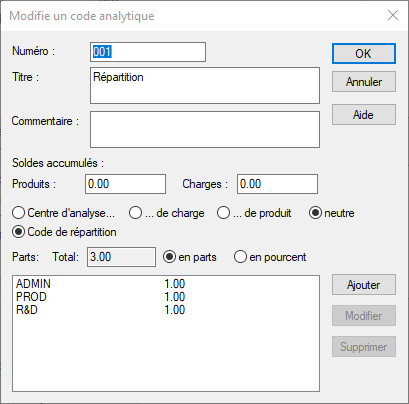
et de l’écriture suivante, sur laquelle nous appliquons ce code :

Il paraît clair qu’en affichant le tableau analytique, celui-ci présentera un total qui ne représente pas le 100 % du montant de l’écriture :
1000 / 3 = 333.33...

Les totaux des tableaux analytiques peuvent donc différer de ce que vous trouvez dans d’autres présentations de votre comptabilité.
Il est un cas particulier, mais toutefois logique, auquel il faut prêter attention.
Partant du code de répartition suivant :
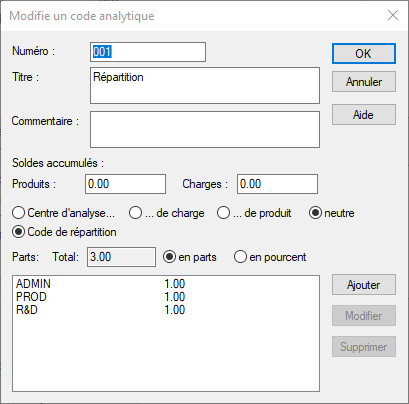
et de l’écriture suivante, sur laquelle nous appliquons ce code :

Il paraît clair qu’en affichant le tableau analytique, celui-ci présentera un total qui ne représente pas le 100 % du montant de l’écriture :
1000 / 3 = 333.33...

Les totaux des tableaux analytiques peuvent donc différer de ce que vous trouvez dans d’autres présentations de votre comptabilité.
